使用 Calcurse 了解你的日历和待办事项列表。

你是否需要复杂、功能丰富的图形或 Web 程序才能保持井井有条?我不这么认为。合适的命令行工具可以完成工作并且做得很好。
当然,说出命令行这个词可能会让一些 Linux 用户感到害怕。对他们来说,命令行是未知领域。
使用 Calcurse 可以轻松地在命令行中进行组织任务。Calcurse 在基于文本的界面里带来了图形化外观。你可以得到简单、结合易用性的命令行和导航。
让我们仔细看看 Calcurse,它是在 BSD 许可证下开源的。
获取软件
如果你喜欢编译代码(我通常不喜欢),你可以从 Calcurse 网站获取源码。否则,根据你的 Linux 发行版获取二进制安装程序。你甚至可以从 Linux 发行版的软件包管理器中获取 Calcurse。检查一下不会有错的。
编译或安装 Calcurse 后(两者都不用太长时间),你就可以开始使用了。
使用 Calcurse
打开终端并输入 calcurse。
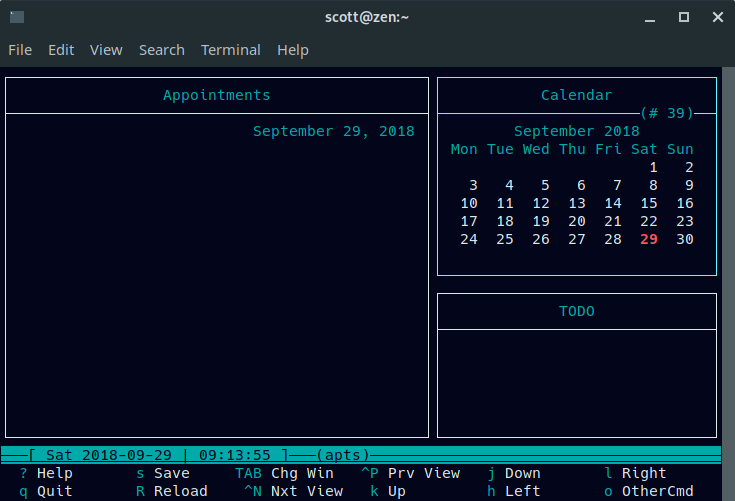
Calcurse 的界面由三个面板组成:
- 预约 (屏幕左侧) * 日历 (右上角) * 待办事项清单 (右下角)
按键盘上的 Tab 键在面板之间移动。要在面板添加新项目,请按下 a。Calcurse 将指导你完成添加项目所需的操作。
一个有趣的地方地是预约和日历面板配合工作。你选中日历面板并添加一个预约。在那里,你选择一个预约的日期。完成后,你回到预约面板,你就看到了。
按下 a 设置开始时间、持续时间(以分钟为单位)和预约说明。开始时间和持续时间是可选的。Calcurse 在它们到期的那天显示预约。
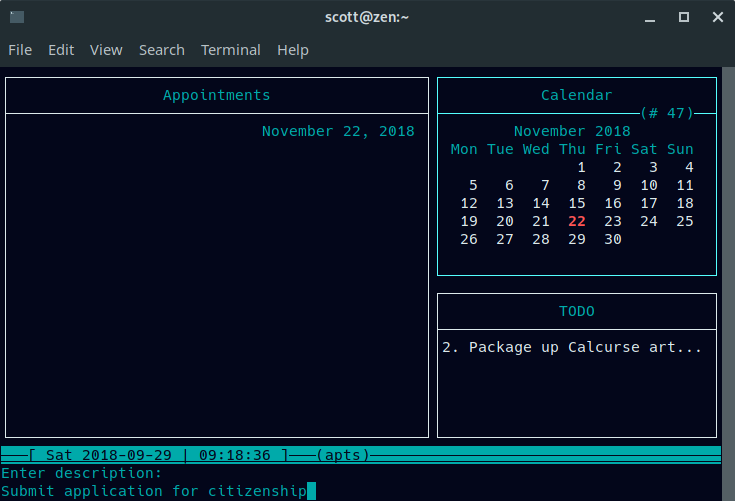
一天的预约看起来像这样:
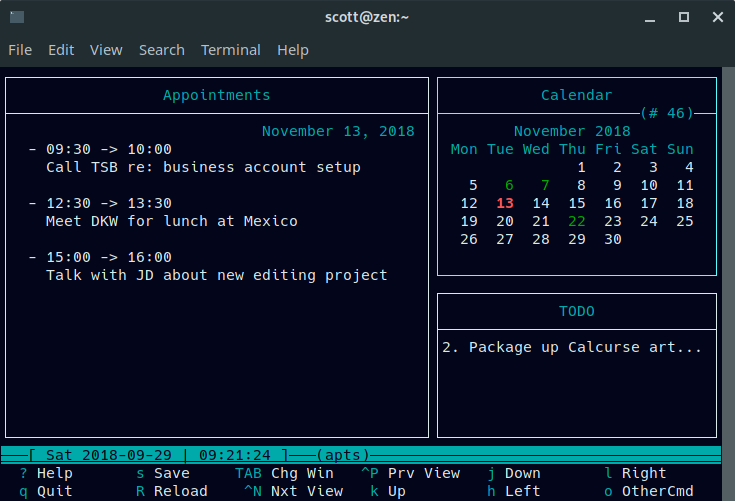
待办事项列表独立运作。选中待办面板并(再次)按下 a。输入任务的描述,然后设置优先级(1 表示最高,9 表示最低)。Calcurse 会在待办事项面板中列出未完成的任务。
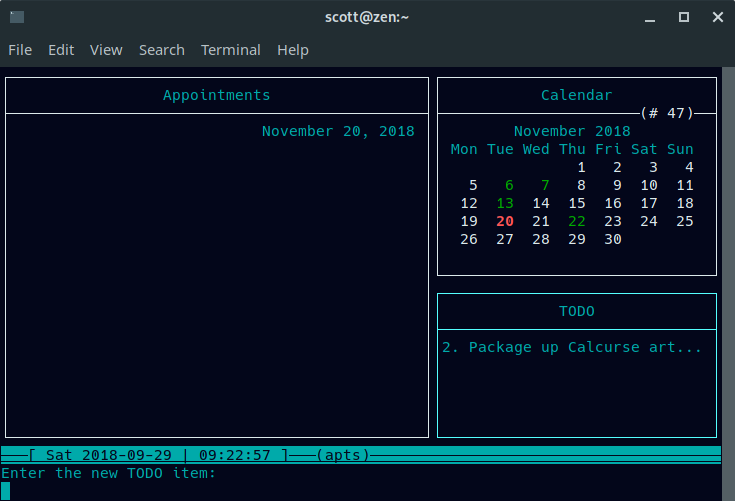
如果你的任务有很长的描述,那么 Calcurse 会截断它。你可以使用键盘上的向上或向下箭头键浏览任务,然后按下 v 查看描述。
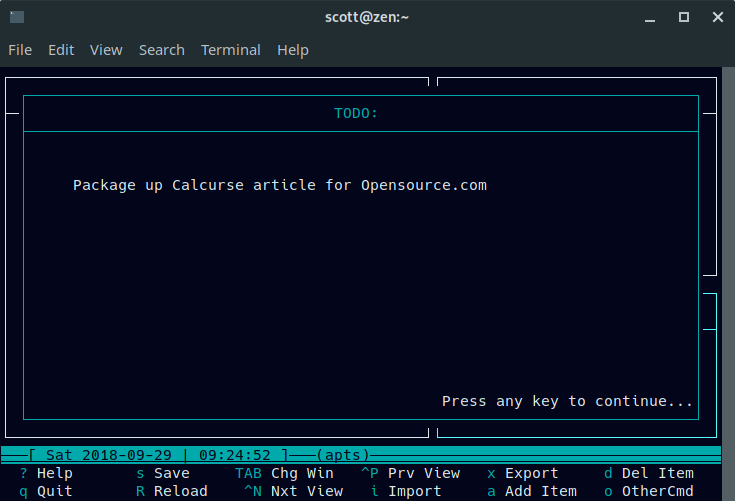
Calcurse 将其信息以文本形式保存在你的主目录下名为 .calcurse 的隐藏文件夹中,例如 /home/scott/.calcurse。如果 Calcurse 停止工作,那也很容易找到你的信息。
其他有用的功能
Calcurse 其他的功能包括设置重复预约的功能。要执行此操作,找出要重复的预约,然后在预约面板中按下 r。系统会要求你设置频率(例如,每天或每周)以及你希望重复预约的时间。
你还可以导入 ICAL 格式的日历或以 ICAL 或 PCAL 格式导出数据。使用 ICAL,你可以与其他日历程序共享数据。使用 PCAL,你可以生成日历的 Postscript 版本。
你还可以将许多命令行参数传递给 Calcurse。你可以在文档中了解它们。
虽然很简单,但 Calcurse 可以帮助你保持井井有条。你需要更加关注自己的任务和预约,但是你将能够更好地关注你需要做什么以及你需要做的方向。
via: https://opensource.com/article/18/10/calcurse
作者:Scott Nesbitt 选题:lujun9972 译者:geekpi 校对:wxy


发表回复